- So beheben Sie den schwarzen Bildschirm von New World auf dem PC
- 1. Überprüfen Sie die Systemanforderungen
- 2. Überprüfen Sie das Grafiktreiber-Update
- 3. Überprüfen Sie das Spiel-Update
- 4. Starten Sie das Spiel neu
- 5. Überprüfen Sie die Systemressourcen
- 6. Deinstallieren Sie MSI Afterburner (falls installiert)
- 7. Overlay-Anwendungen deaktivieren
- 8. Überprüfen Sie Windows-Updates
- 9. Verringern Sie die Grafikeinstellungen im Spiel
- Wie behebt man einen schwarzen Bildschirm unter Windows 10?
- Warum funktioniert New World nicht auf meinem PC?
- Warum friert der schwarze Bildschirm und die Warteschlange von New World ein?
- Wie repariere ich eine beschädigte Spieldatei von New World?
- Warum stürzt New World immer wieder ab?
- Gibt es eine Lösung für den schwarzen Bildschirm und die Abstürze von New World?
- Welchen PC brauche ich für New World?
- Kommt eine neue Welt zu Amazon Games?
- Ist New World auf Windows 10 64-Bit?
- Wie behebt man eine neue Welt, die auf dem Ladebildschirm hängen bleibt?
- Hat New World ein Problem mit einem schwarzen Bildschirm?
- Wie behebt man New World-Fehlercodes und bekannte Probleme?
- Warum stürzt mein Spiel ständig ab und der Bildschirm wird schwarz?
- Warum ist die Warteschlange in New World so schlimm?
- Was ist NewNew World?
Amazon Games hat kürzlich am 28. September 2021 ein „New World“-Videospiel veröffentlicht, das ein Open-World-MMORPG (Massively Multiplayer Online Role-Playing Game) ist. Obwohl das Spiel viel Potenzial und atemberaubende Grafiken hat, hat es gemischte Kritiken erhalten auf Steam. In der Zwischenzeit stoßen viele Spieler auf ihrem PC auf das New World Black Screen-Problem. Wenn Sie einer von ihnen sind, sehen Sie sich diesen Leitfaden an.
Es ist unnötig zu erwähnen, dass New World genau wie andere neu veröffentlichte PC-Spiele oder Multiplayer-MMO-Titel auch einige Probleme oder Fehler aufweist, die wir überhaupt nicht leugnen können. Laut mehreren betroffenen Spielern tritt das Problem mit dem schwarzen Bildschirm häufig auf, wenn sie das Spiel starten und ihre Charaktere erstellen. Auf andere Weise wird nach dem Erstellen des Charakters und dem Bestätigen des Namens eine Zwischensequenz abgespielt, und dann bleibt der schwarze Bildschirm für eine Weile bestehen.
So beheben Sie den schwarzen Bildschirm von New World auf dem PC
Wenn Sie jetzt auch mit demselben Problem konfrontiert sind, machen Sie sich keine Sorgen, denn wir haben Ihnen einige mögliche Problemumgehungen bereitgestellt, die Ihnen helfen sollten. Wenn wir über das Problem mit dem schwarzen Bildschirm sprechen, kann es einige Minuten dauern, bevor Sie in den Bildschirm der Serverwarteschlange gelangen, und dann können Sie entsprechend Ihrer Warteschlangenposition in den Server eintreten.

Wenn Sie sich nicht sicher sind, ob Ihre PC-Konfiguration mit den Systemanforderungen des Spiels kompatibel ist oder nicht, überprüfen Sie dies bitte unten. Es wird empfohlen, mindestens 8 GB RAM zu haben, um das New World-Spiel auf Ihrem PC auszuführen. Wenn Sie also dieses Problem mit dem schwarzen Bildschirm loswerden möchten, sehen Sie sich die folgenden Schritte an.
1. Überprüfen Sie die Systemanforderungen
Überprüfen Sie unbedingt die Systemanforderungen dieses Spiels, bevor Sie zu einer Schlussfolgerung kommen.
Anzeige
Mindestanforderungen:
- Erfordert einen 64-Bit-Prozessor und ein Betriebssystem
- Betriebssystem: Windows 10 64-bit
- Prozessor: Intel Core i5-2400 / AMD-CPU mit 4 physischen Kernen bei 3 GHz
- Erinnerung: 8 GB Arbeitsspeicher
- Grafik: NVIDIA GeForce GTX 670 2 GB / AMD Radeon R9 280 oder besser
- DirectX: Ausgabe 12
- Netzwerk: Breitbandinternetverbindung
- Lagerung: 50 GB verfügbarer Speicherplatz
Empfohlene Voraussetzungen:
- Erfordert einen 64-Bit-Prozessor und ein Betriebssystem
- Betriebssystem: Windows 10 64-bit
- Prozessor: Intel Core i7-2600K / AMD Ryzen 5 1400
- Erinnerung: 16 GB Arbeitsspeicher
- Grafik: NVIDIA GeForce GTX 970 / AMD Radeon R9 390X oder besser
- DirectX: Ausgabe 12
- Netzwerk: Breitbandinternetverbindung
- Lagerung: 50 GB verfügbarer Speicherplatz
2. Überprüfen Sie das Grafiktreiber-Update
Überprüfen Sie unbedingt das Grafiktreiber-Update auf Ihrem PC, ob es veraltet ist oder nicht. Manchmal kann eine veraltete GPU-Treiberversion oder ein beschädigter Treiber verschiedene Probleme verursachen. Es hilft Ihnen auch, die Probleme im Zusammenhang mit dem schwarzen Bildschirm mit Spielen oder Anwendungen zu beheben. Dazu:
- Drücken Sie Windows + X Schlüssel zum Öffnen Quicklink-Menü.
- Klicken Sie nun auf Gerätemanager aus der Liste > Doppelklick an Display-Adapter.
- Rechtsklick auf der dedizierten Grafikkarte, die Sie verwenden.
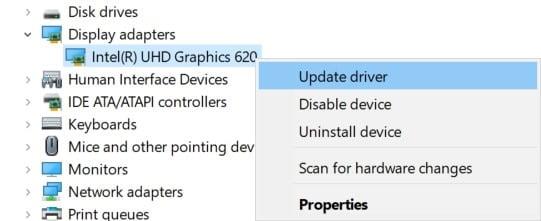
Anzeige
- Wählen Sie als Nächstes aus Treiber aktualisieren > Wählen Sie aus Automatisch nach Treibern suchen.
- Wenn ein Update verfügbar ist, lädt das System es automatisch herunter und installiert es.
- Wenn Sie fertig sind, starten Sie den Computer neu, um die Änderungen zu übernehmen.
3. Überprüfen Sie das Spiel-Update
Sie können direkt vom Steam-Client auf Ihrem PC nach Spiel-Updates suchen. Wenn ein Update verfügbar ist, installieren Sie es und starten Sie das Spiel neu.
4. Starten Sie das Spiel neu
Anzeige
Versuchen Sie, Ihr Spiel neu zu starten, um zu prüfen, ob das Problem behoben wurde oder nicht. Manchmal kann ein vorübergehender Systemfehler oder Spiel-Cache-Daten mehrere Probleme wie Absturz oder schwarzen Bildschirm auf dem Windows-Computer verursachen.
5. Überprüfen Sie die Systemressourcen
Wenn das Spiel langsam lädt oder beim Start zu lange dauert, überprüfen Sie die Systemressourcen nach dem Start des New World-Spiels auf Ihrem PC, indem Sie die folgenden Schritte ausführen, um zu überprüfen, ob die RAM- oder CPU-Auslastung höher wird oder nicht.
Anzeige
- Drücken Sie die Strg + Umschalt + Esc Schlüssel zu öffnen Taskmanager.
- Klick auf das Prozesse Registerkarte > Wählen Sie die Aufgabe aus, die Sie schließen möchten.
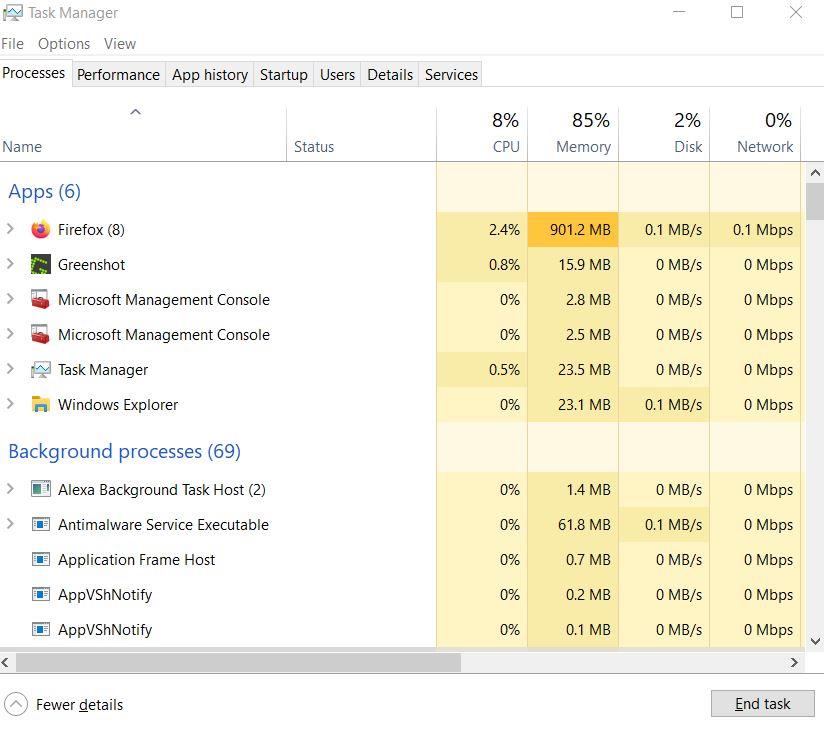
- Klicken Sie nach der Auswahl auf Task beenden. Stellen Sie sicher, dass Sie die Schritte für jede Aufgabe einzeln ausführen.
- Wenn Sie fertig sind, starten Sie einfach Ihren Computer neu, um die Effekte sofort zu ändern.
6. Deinstallieren Sie MSI Afterburner (falls installiert)
Wenn Sie das MSI Afterburner-Tool auf Ihrem PC installiert haben, stellen Sie sicher, dass Sie es über das Windows-Menü „Einstellungen“ > „Apps & Funktionen“ > „Nach MSI Afterburner suchen und deinstallieren“ deinstallieren. Dieser Schritt behebt in den meisten Fällen problemlos mehrere Probleme mit dem Gameplay oder dem Start des Spiels.
7. Overlay-Anwendungen deaktivieren
Laut einigen betroffenen Spielern können Overlay-Anwendungen während des Spielens im Hintergrund laufen und im Grunde Systemressourcen verbrauchen, was auch Probleme mit dem Gameplay verursachen wird.
Daher ist es praktisch, sie vor dem Start des Spiels zu deaktivieren, wenn Sie keine dedizierte Overlay-Anwendung zum Chatten, Screenshots oder Aufzeichnen von Spielsitzungen verwenden. Dazu:
- Öffne das Dampf Kunde > Gehe zu Bibliothek.
- Jetzt, Rechtsklick an Neue Welt > Auswählen Eigenschaften.
- Gehen Sie zu den Allgemein Abschnitt > Hier nur deaktivieren das Steam-Overlay aktivieren Kontrollkästchen.
- Geh zurück zu Bibliothek > Wieder öffnen Neue Welt um zu überprüfen, ob das Problem mit dem schwarzen Bildschirm auftritt oder nicht.
8. Überprüfen Sie Windows-Updates
Die Wahrscheinlichkeit ist auch hoch, dass Ihr Windows-Betriebssystem-Build für eine Weile veraltet ist. In diesem Szenario wirkt sich Ihre Gameplay-Leistung stark aus, abgesehen von Fehlern oder Stabilitätsproblemen. Daher ist es immer besser, nach Windows-Updates zu suchen und die neueste Version zu installieren (falls verfügbar). Das zu tun:
- Drücken Sie Windows + ich Tasten zum Öffnen der Windows-Einstellungen Speisekarte.
- Klicken Sie anschließend auf Update & Sicherheit > Auswählen Auf Updates prüfen unter dem Windows Update Sektion.
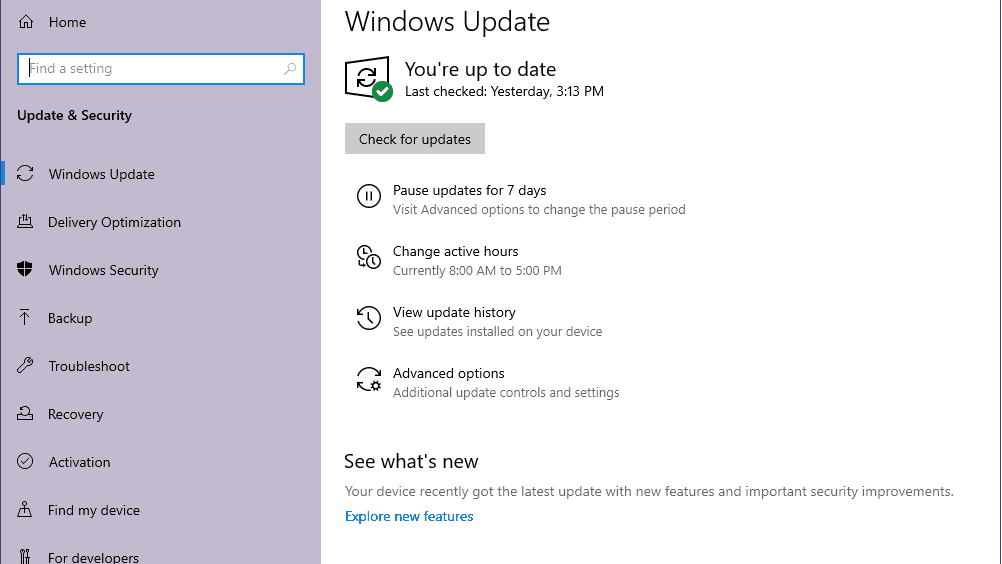
- Wenn ein Update verfügbar ist, wählen Sie aus Herunterladen und installieren.
- Warten Sie einige Zeit, bis das Update abgeschlossen ist.
- Starten Sie schließlich Ihren PC neu, um die Änderungen sofort zu übernehmen.
9. Verringern Sie die Grafikeinstellungen im Spiel
Versuchen Sie, die Grafikeinstellungen im Spiel im Spielmenü zu verringern, um zu prüfen, ob das hilft oder nicht. Deaktivieren Sie V-Sync, Schatteneffekte, Anti-Aliasing und versuchen Sie, eine niedrigere Bildschirmauflösung für das Spiel auszuführen, um Probleme im Zusammenhang mit dem schwarzen Bildschirm zu beheben.
Das ist es, Jungs. Wir hoffen, dass dieser Leitfaden für Sie hilfreich war. Bei weiteren Fragen können Sie unten kommentieren.
FAQ
Wie behebt man einen schwarzen Bildschirm unter Windows 10?
Es hilft Ihnen auch, die Probleme im Zusammenhang mit dem schwarzen Bildschirm mit Spielen oder Anwendungen zu beheben. Gehen Sie dazu wie folgt vor: Drücken Sie die Tasten Windows + X, um das Quick Link-Menü zu öffnen. Klicken Sie nun in der Liste auf Geräte-Manager > Doppelklicken Sie auf Grafikkarten. Klicken Sie mit der rechten Maustaste auf die dedizierte Grafikkarte, die Sie verwenden.
Warum funktioniert New World nicht auf meinem PC?
Dies ist auf das Problem „Fatal Error NewWorld.exe“ zurückzuführen, das jedem passieren kann. Wenn Sie auf dieses Problem gestoßen sind, erfahren Sie in unserem nächsten Abschnitt, wie Sie es relativ einfach beheben können. Das Erste, was PC-Spieler immer tun müssen, ist zu prüfen, ob sie die Mindestsystemanforderungen für New World erfüllen.
Warum friert der schwarze Bildschirm und die Warteschlange von New World ein?
Andere werden durch eine große Anzahl von Spielern und Serverprobleme verursacht. Lassen Sie uns alle Informationen über den schwarzen Bildschirm, die Warteschlange, den Verbindungsfehler und die mögliche Lösung des Einfrierfehlers von New World erfahren. Sie haben New World gestartet, den Server ausgewählt, auf dem Sie spielen möchten, und Ihren Charakter erstellt. Es gibt einen schwarzen Bildschirm und Sie denken, das ist in Ordnung. Das Spiel lädt gerade.
Wie repariere ich eine beschädigte Spieldatei von New World?
Starten Sie den Steam-Client. Klicken Sie in Ihrer Bibliothek mit der rechten Maustaste auf „Neue Welt“ und dann auf „Eigenschaften“. Klicken Sie auf die Registerkarte Lokale Dateien und dann auf Integrität der Spieldateien überprüfen. Wenn festgestellt wird, dass Spieldateien im New World-Ordner beschädigt sind oder fehlen, werden sie automatisch von Steam repariert.
Warum stürzt New World immer wieder ab?
Sie werden feststellen, dass New World immer wieder abstürzt, wenn die Daten der Spieldateien beschädigt sind.Sie müssen den Steam-Client verwenden, um die Integrität von Spieldateien zu überprüfen, um neue Weltabstürze zu beheben. Starten Sie den Steam-Client. Klicken Sie in Ihrer Bibliothek mit der rechten Maustaste auf „Neue Welt“ und dann auf „Eigenschaften“. Klicken Sie auf die Registerkarte Lokale Dateien und dann auf Integrität der Spieldateien überprüfen.
Gibt es eine Lösung für den schwarzen Bildschirm und die Abstürze von New World?
In Anbetracht dessen kommt die potenzielle Lösung für schwarze Bildschirme und Abstürze in New World sowie das Problem mit schwerwiegenden Fehlern direkt von den Entwicklern. Führen Sie die folgenden Schritte aus, um Abstürze von New World zu beheben, die auf die Fehlermeldung „Fatal Error NewWorld.exe“ zurückzuführen sind:
Welchen PC brauche ich für New World?
Amazon versucht sich mit dem kommenden MMO New World an der Entwicklung von Spielen. Als CPU benötigen Sie mindestens einen Intel Core i7-2600K oder AMD Ryzen 5 1400. Es hat derzeit einige der höchsten Systemanforderungen aller Spiele in unserem System, also haben Sie hoffentlich einen wirklich High-End-PC, wenn Sie dieses ausprobieren möchten. Kann mein PC New World ausführen?
Kommt eine neue Welt zu Amazon Games?
Leute, die New World vorbestellt haben, genießen derzeit die geschlossene Beta, und basierend auf diesen Beta-Eindrücken könnte Amazon Games mit diesem MMO etwas kochen. Wo kann man New World kaufen? New World kann auf Steam für 39,99 $ vorbestellt werden und wird am 31. August 2021 freigeschaltet.
Ist New World auf Windows 10 64-Bit?
New World ist mit nur 50 GB ein überraschend schlankes Spiel für ein MMO. Beachten Sie, dass das Spiel nur unter Windows 10 64-Bit funktioniert, und wie bei den meisten Neuerscheinungen wird dringend empfohlen, New World auf einer SSD zu installieren, um die beste Leistung zu erzielen, auch wenn es auf einer mechanischen Festplatte funktioniert.
Wie behebt man eine neue Welt, die auf dem Ladebildschirm hängen bleibt?
Es wird auch empfohlen, die Seitenwand des CPU-Gehäuses an Ihrem PC zu entfernen und dann die HDD/SSD- und RAM-Komponente aus dem Steckplatz zu ziehen. Reinigen Sie den Steckplatz und die Komponente vorsichtig und platzieren Sie sie dann wieder richtig, um zu überprüfen, ob das Problem „Neue Welt, die auf dem Ladebildschirm hängen bleibt“ behoben wurde oder nicht.
Hat New World ein Problem mit einem schwarzen Bildschirm?
Es ist unnötig zu erwähnen, dass New World genau wie andere neu veröffentlichte PC-Spiele oder Multiplayer-MMO-Titel auch einige Probleme oder Fehler aufweist, die wir überhaupt nicht leugnen können. Laut mehreren betroffenen Spielern tritt das Problem mit dem schwarzen Bildschirm häufig auf, wenn sie das Spiel starten und ihre Charaktere erstellen.
Wie behebt man New World-Fehlercodes und bekannte Probleme?
Hier ist die vollständige Liste der New World-Fehlercodes und bekannten Probleme sowie deren Behebung. Wenn der Fehler auftaucht, klicken Sie auf OK, dann sollten Sie nach ein paar Minuten wieder in die Warteschlange an der vorherigen Position zurückkehren. Schließen Sie das Spiel. Aktualisieren Sie den Computer auf Windows 10. Verknüpfen Sie Ihre Amazon- und Steam-Konten. Warten Sie, bis das Problem gelöst ist. Setzen Sie das Spiel zurück
Warum stürzt mein Spiel ständig ab und der Bildschirm wird schwarz?
Manchmal kann ein vorübergehender Systemfehler oder Spiel-Cache-Daten mehrere Probleme wie Absturz oder schwarzen Bildschirm auf dem Windows-Computer verursachen. 5. Überprüfen Sie die Systemressourcen
Warum ist die Warteschlange in New World so schlimm?
Die Warteschlange ist nicht vergleichbar mit der Warteschlange der meisten anderen Spiele, die Sie zuvor gespielt haben. Normalerweise werden Warteschlangen implementiert, um die anfängliche Belastung durch Spieler, die in das Spiel geladen werden, zu reduzieren, den Datenverkehr für den Server zu reduzieren und den Server daher nicht mit Anfragen zu überlasten. Neue Welt funktioniert so nicht.
Was ist NewNew World?
New World ist eines der kommenden MMO-RPG-Spiele (Massively Multiplayer Online), das voraussichtlich 2021 veröffentlicht wird. Es wurde von Amazon Games entwickelt und veröffentlicht und wird nur für Microsoft Windows verfügbar sein. Es dreht sich alles ums Kämpfen und Überleben im Open-World-Szenario. Das Spiel scheint mit der Grafik und dem gesamten Gameplay sehr intensiv zu sein.
